phone OPEL ASTRA K 2016.5 Instruktionsbog til Infotainment (in Danish)
[x] Cancel search | Manufacturer: OPEL, Model Year: 2016.5, Model line: ASTRA K, Model: OPEL ASTRA K 2016.5Pages: 163, PDF Size: 2.99 MB
Page 86 of 163
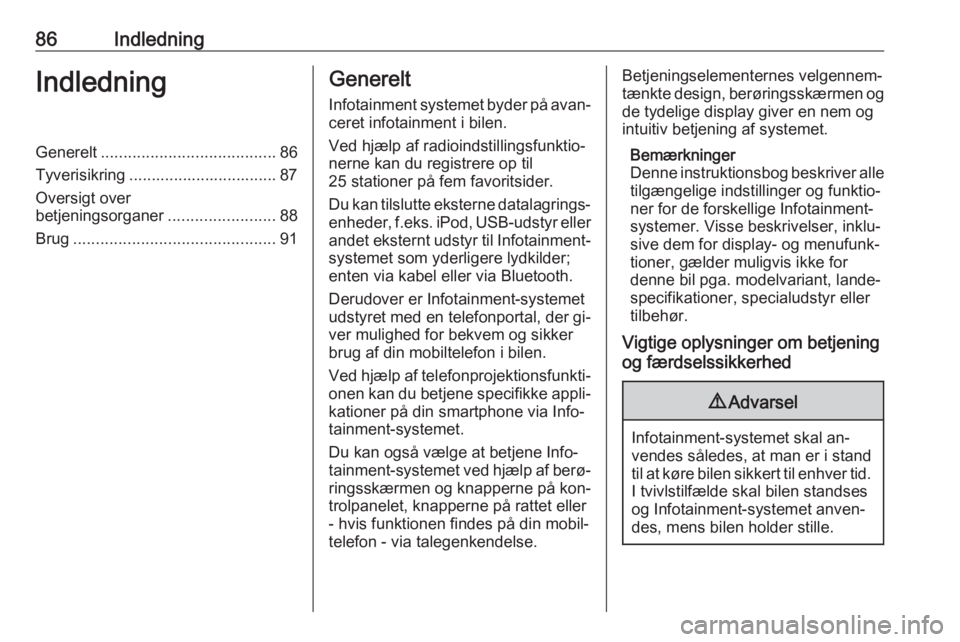
86IndledningIndledningGenerelt....................................... 86
Tyverisikring ................................. 87
Oversigt over
betjeningsorganer ........................88
Brug ............................................. 91Generelt
Infotainment systemet byder p├ź avanŌĆÉ
ceret infotainment i bilen.
Ved hj├”lp af radioindstillingsfunktioŌĆÉ
nerne kan du registrere op til
25 stationer p├ź fem favoritsider.
Du kan tilslutte eksterne datalagringsŌĆÉ
enheder, f.eks. iPod, USB-udstyr eller
andet eksternt udstyr til Infotainment- systemet som yderligere lydkilder;
enten via kabel eller via Bluetooth.
Derudover er Infotainment-systemet
udstyret med en telefonportal, der giŌĆÉ
ver mulighed for bekvem og sikker
brug af din mobiltelefon i bilen.
Ved hj├”lp af telefonprojektionsfunktiŌĆÉ
onen kan du betjene specifikke appliŌĆÉ
kationer p├ź din smartphone via InfoŌĆÉ
tainment-systemet.
Du kan ogs├ź v├”lge at betjene InfoŌĆÉ
tainment-systemet ved hj├”lp af ber├ĖŌĆÉ
ringssk├”rmen og knapperne p├ź konŌĆÉ
trolpanelet, knapperne p├ź rattet eller
- hvis funktionen findes p├ź din mobilŌĆÉ
telefon - via talegenkendelse.Betjeningselementernes velgennemŌĆÉ
t├”nkte design, ber├Ėringssk├”rmen og de tydelige display giver en nem og
intuitiv betjening af systemet.
Bem├”rkninger
Denne instruktionsbog beskriver alle tilg├”ngelige indstillinger og funktioŌĆÉ
ner for de forskellige Infotainment- systemer. Visse beskrivelser, inkluŌĆÉ
sive dem for display- og menufunkŌĆÉ
tioner, g├”lder muligvis ikke for
denne bil pga. modelvariant, landeŌĆÉ
specifikationer, specialudstyr eller
tilbeh├Ėr.
Vigtige oplysninger om betjening
og f├”rdselssikkerhed9 Advarsel
Infotainment-systemet skal anŌĆÉ
vendes s├źledes, at man er i stand
til at k├Ėre bilen sikkert til enhver tid. I tvivlstilf├”lde skal bilen standses
og Infotainment-systemet anvenŌĆÉ
des, mens bilen holder stille.
Page 92 of 163
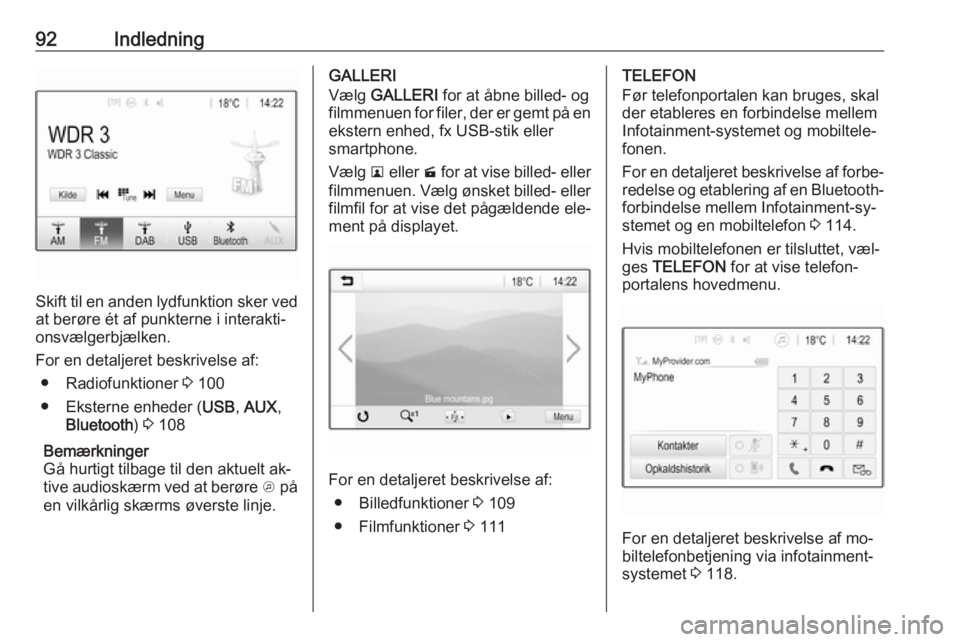
92Indledning
Skift til en anden lydfunktion sker ved
at ber├Ėre ├®t af punkterne i interaktiŌĆÉ
onsv├”lgerbj├”lken.
For en detaljeret beskrivelse af: ŌŚÅ Radiofunktioner 3 100
ŌŚÅ Eksterne enheder ( USB, AUX ,
Bluetooth ) 3 108
Bem├”rkninger
G├ź hurtigt tilbage til den aktuelt akŌĆÉ
tive audiosk├”rm ved at ber├Ėre A p├ź
en vilk├źrlig sk├”rms ├Ėverste linje.
GALLERI
V├”lg GALLERI for at ├źbne billed- og
filmmenuen for filer, der er gemt p├ź en ekstern enhed, fx USB-stik eller
smartphone.
V├”lg l eller m for at vise billed- eller
filmmenuen. V├”lg ├Ėnsket billed- eller filmfil for at vise det p├źg├”ldende eleŌĆÉ
ment p├ź displayet.
For en detaljeret beskrivelse af:
ŌŚÅ Billedfunktioner 3 109
ŌŚÅ Filmfunktioner 3 111
TELEFON
F├Ėr telefonportalen kan bruges, skal
der etableres en forbindelse mellem
Infotainment-systemet og mobilteleŌĆÉ
fonen.
For en detaljeret beskrivelse af forbeŌĆÉ redelse og etablering af en Bluetooth-
forbindelse mellem Infotainment-syŌĆÉ stemet og en mobiltelefon 3 114.
Hvis mobiltelefonen er tilsluttet, v├”lŌĆÉ
ges TELEFON for at vise telefonŌĆÉ
portalens hovedmenu.
For en detaljeret beskrivelse af moŌĆÉ
biltelefonbetjening via infotainment-
systemet 3 118.
Page 93 of 163

Indledning93PROJEKTION
Tilslut din smartphone for at vise speŌĆÉ
cifikke apps fra dit smartphone-disŌĆÉ
play p├ź Infotainment-systemet.
V├”lg PROJEKTION for at starte proŌĆÉ
jektionsfunktionen.
Afh├”ngigt af den tilsluttede smartŌĆÉ
phone vises en hovedmenu med forŌĆÉ skellige apps, der kan v├”lges.
For en detaljeret beskrivelse 3 112.
INDSTILLINGER
V├”lg INDSTILLINGER for at ├źbne en
menu for forskellige systemrelateŌĆÉ
rede indstillinger, f.eks. deaktivering
af Lyd ved ber├Ėring .OnStar
V├”lg OnStar for at vise en menu med
OnStar Wi-Fi-indstillingerne.
En detaljeret beskrivelse findes i inŌĆÉ
struktionsbogen.
Page 106 of 163

106Eksterne enhederEksterne enhederGenerel information...................106
Audioafspilning .......................... 108
Visning af billeder ......................109
Filmafspilning ............................. 111
Brug af smartphone- applikationer .............................. 112Generel information
Der findes et AUX- og USB-stik for tilŌĆÉ
slutning af eksterne enheder i midterŌĆÉ konsollen.
I den bageste del af midterkonsollen
findes to USB-porte, der kun er til opŌĆÉ ladning af enheder.
Bem├”rkninger
Stikkene skal altid holdes rene og
t├Ėrre.
AUX-indgang
Det er muligt at tilslutte f.eks. en iPod
eller et andet eksternt udstyr til AUX-
indgangen med et 3,5 mm jackstik.
Audiosignalet til det eksterne udstyr
sendes via Infotainment-systemets
h├Ėjttalere, n├źr det er tilsluttet en AUX-
indgang.
Lydstyrken og toneindstillingerne kan indstilles via Infotainment-systemet.
Alle andre betjeningsfunktioner skal
styres via det eksterne udstyr.Tilslutning af en enhed
Det eksterne udstyr tilsluttes InfotainŌĆÉ ment-systemets AUX-indgangsstik
ved at anvende et 3-polet stik til audiŌĆÉ
okilder og et 4-polet stik til filmkilder.
Tilslut AUX-enheden til AUX-porten.
USB-port
Der kan tilsluttes en MP3-spiller, et
USB-drev, et SD-kort (via USB-stik/-
adapter), en iPod eller en smartphone til USB-porten.
Der kan tilsluttes op til to USB-enheŌĆÉ
der til Infotainment-systemet ad ganŌĆÉ
gen.
Infotainment-systemet kan afspille
lydfiler, vise billedfiler eller afspille
filmfiler, der findes i USB-lagringsenŌĆÉ
heder.
N├źr de er tilsluttet til USB-porten, kan
forskellige funktioner p├ź enhederne
n├”vnt ovenfor betjenes via InfotainŌĆÉ
ment-systemets knapper og menuer.
Page 107 of 163

Eksterne enheder107Bem├”rkninger
Ikke alle modeller af MP3-afspillere,
USB-drev, iPod og smartphones unŌĆÉ
derst├Ėttes af Infotainment-systemet. Kontroll├®r kompatibilitetslisten p├ź
vores websted.
Tilslutning/afbrydelse af en enhed
Tilslut ├®n af ovenn├”vnte enheder til
USB-porten. Om n├Ėdvendigt anvenŌĆÉ
des det korrekte tilslutningskabel.
Musikfunktionen starter automatisk.
Bem├”rkninger
Hvis der tilsluttes en ikke-l├”sbar
USB-enhed eller iPod, vises der en
tilsvarende fejlmeddelelse, og InfoŌĆÉ
tainment-systemet skifter automaŌĆÉ
tisk til den forrige funktion.
V├”lg en anden funktion, og fjern derŌĆÉ efter USB-lagringsudstyret til at fraŌĆÉkoble USB-udstyret eller iPod.Forsigtig
Undlad at afbryde enheden under
afspilning. Det kan ├Ėdel├”gge enŌĆÉ
heden eller Infotainment-systeŌĆÉ
met.
USB automatisk start
Som standard vises USB-audiomenŌĆÉ
uen automatisk, s├ź snart der tilsluttes en USB-enhed.
Om ├Ėnsket kan denne funktion deŌĆÉ
aktiveres.
Tryk p├ź ; og v├”lg dern├”st
Indstillinger for at ├źbne indstillingsmeŌĆÉ
nuen.
V├”lg Radio, rul til USB automatisk
start og ber├Ėr sk├”rmknappen ved siŌĆÉ
den af funktionen.
Fornyet aktivering sker ved at ber├Ėre
sk├”rmknappen igen.
Bluetooth Bluetooth-lydkilder (f.eks. musikmoŌĆÉ
biltelefoner, MP3-afspillere med
Bluetooth osv.), som underst├Ėtter
Bluetooth A2DP-musikprofiler og
AVRCP, kan tilsluttes tr├źdl├Ėst til InfoŌĆÉ
tainment-systemet.
Infotainment-systemet kan afspille
musikfiler indeholdt i Bluetooth-enheŌĆÉ
der, fx smartphone eller iPod/iPhone.Tilslutning af en enhed
En detaljeret beskrivelse af, hvordan
en Bluetooth-forbindelse etableres,
findes p├ź side 3 115.
Filformater og mapper Den maksimale kapacitet for en enŌĆÉ
hed underst├Ėttet af Infotainment-syŌĆÉ
stemet er p├ź 2.500 musikfiler,
2.500 billedfiler, 250 filmfiler,
2.500 mapper og 10 trins mappestŌĆÉ ruktur. Kun enheder formateret i
FAT16/FAT32-filsystemet underst├ĖtŌĆÉ
tes.
Hvis der er billeder inkluderet i audiŌĆÉ
ometadataene, vises disse billeder p├ź
sk├”rmen.
Bem├”rkninger
Nogle filer afspilles m├źske ikke korŌĆÉ
rekt. Det kan skyldes et andet indŌĆÉ
spilningsformat eller filens tilstand.
Filer fra onlinebutikker, hvor DRM
(digitale rettighedskontrol) er blevet
anvendt, kan ikke afspilles.
Infotainment-systemet kan afspille
f├Ėlgende audio-, billed- og lydfiler lagŌĆÉ ret p├ź eksterne enheder.
Page 108 of 163

108Eksterne enhederAudiofiler
De lydfilformater, der kan afspilles, er
MP3 (MPEG-1 Layer 3, MPEG-2
Layer 3), WMA, AAC, AAC+, ALAC
OGG WAF (PCM), AIFF, 3GPP (kun
lyd), lydb├Ėger og LPCM. iPod- og
iPhone-enheder afspiller ALAC,
AIFF, lydb├Ėger og LPCM.
Ved afspilning af en fil med ID3-tagŌĆÉ
information kan Infotainment-systeŌĆÉ
met vise oplysninger om f.eks. sporŌĆÉ
titel og artist.
Billedfiler
De billedfilformater, der kan vises, er
JPG, JPEG, BMP, PNG og GIF.
JPG-filer skal have 64 til 5000 pixels
i bredden og 64 til 5000 pixels i h├ĖjŌĆÉ
den.
BMP -, PNG - og GIF-filer skal have 64
til 1024 pixels i bredden og 64 til
1024 pixels i h├Ėjden.
Billederne b├Ėr ikke have en filst├ĖrŌĆÉ
relse p├ź mere end 1MB.
Filmfiler
De filmfilformater, der kan afspilles, er
AVI og MP4.Den maksimale opl├Ėsning er 1280 x
720 pixels. Billedhastigheden skal
v├”re mindre end 30 fps.
Den codec, der kan anvendes, er H. 264/MPEG-4 AVC.
De lydformater, der kan afspilles, er
MP3, AC3, AAC og WMA.
Det undertekstformat, der kan vises,
er SMI.
Audioafspilning
Aktivering af musikfunktionen
Hvis enheden endnu ikke er tilsluttet
Infotainment-systemet, tilsluttes den
3 106.
Normalt vises den p├źg├”ldende audiŌĆÉ
ohovedmenu automatisk.
Hvis afspilningen ikke startes autoŌĆÉ
matisk, f.eks. hvis USB automatisk
start er deaktiveret 3 106 , udf├Ėres f├ĖlŌĆÉ
gende:
Tryk p├ź ; og v├”lg dern├”st AUDIO
for at ├źbne den sidst valgte audiohoŌĆÉ vedmenu.V├”lg Kilde p├ź interaktionsv├”lgerŌĆÉ
bj├”lken og v├”lg derp├ź ├Ėnsket lydŌĆÉ
kilde for at ├źbne den p├źg├”ldende
audiohovedmenu.
Afspilning af audiosporene starter
automatisk.
Funktionsknapper
Bem├”rkninger
Under AUX-afspilning er AUX-knapŌĆÉ
perne ikke tilg├”ngelige.
Afbrydelse og genoptagelse af
afspilning
Ber├Ėr = for at afbryde afspilningen.
Sk├”rmknappen skifter til l.
Page 112 of 163
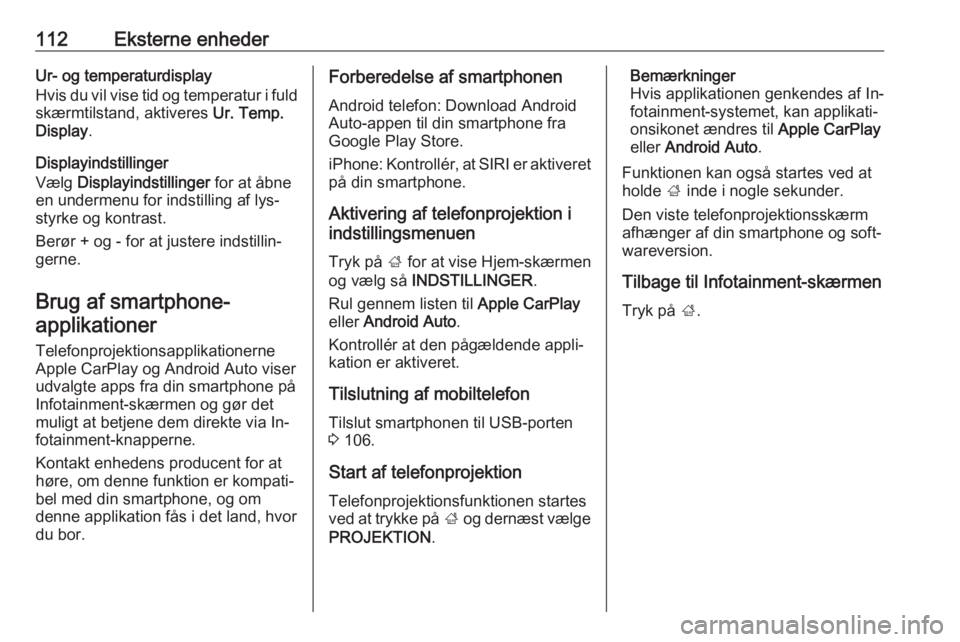
112Eksterne enhederUr- og temperaturdisplay
Hvis du vil vise tid og temperatur i fuld
sk├”rmtilstand, aktiveres Ur. Temp.
Display .
Displayindstillinger
V├”lg Displayindstillinger for at ├źbne
en undermenu for indstilling af lysŌĆÉ
styrke og kontrast.
Ber├Ėr + og - for at justere indstillinŌĆÉ gerne.
Brug af smartphone-applikationer
Telefonprojektionsapplikationerne Apple CarPlay og Android Auto viser
udvalgte apps fra din smartphone p├ź
Infotainment-sk├”rmen og g├Ėr det
muligt at betjene dem direkte via InŌĆÉ
fotainment-knapperne.
Kontakt enhedens producent for at
h├Ėre, om denne funktion er kompatiŌĆÉ
bel med din smartphone, og om
denne applikation f├źs i det land, hvor
du bor.Forberedelse af smartphonen
Android telefon: Download Android
Auto-appen til din smartphone fra
Google Play Store.
iPhone: Kontroll├®r, at SIRI er aktiveret p├ź din smartphone.
Aktivering af telefonprojektion i
indstillingsmenuen
Tryk p├ź ; for at vise Hjem-sk├”rmen
og v├”lg s├ź INDSTILLINGER .
Rul gennem listen til Apple CarPlay
eller Android Auto .
Kontroll├®r at den p├źg├”ldende appliŌĆÉ
kation er aktiveret.
Tilslutning af mobiltelefon
Tilslut smartphonen til USB-porten
3 106.
Start af telefonprojektion
Telefonprojektionsfunktionen startes
ved at trykke p├ź ; og dern├”st v├”lge
PROJEKTION .Bem├”rkninger
Hvis applikationen genkendes af InŌĆÉ fotainment-systemet, kan applikatiŌĆÉ
onsikonet ├”ndres til Apple CarPlay
eller Android Auto .
Funktionen kan ogs├ź startes ved at
holde ; inde i nogle sekunder.
Den viste telefonprojektionssk├”rm
afh├”nger af din smartphone og softŌĆÉ
wareversion.
Tilbage til Infotainment-sk├”rmen
Tryk p├ź ;.
Page 113 of 163

Talegenkendelse113TalegenkendelseGenerel information...................113
Brug ........................................... 113Generel information
Infotainment-systemets stemmegenŌĆÉ nemf├Ėringsapplikation tillader adŌĆÉ
gang til talegenkendelseskommandŌĆÉ
oer p├ź din smartphone. Se instruktiŌĆÉ
onsbogen fra producenten af din
smartphone for at finde ud af, om din
smartphone underst├Ėtter denne funkŌĆÉ
tion.
For at bruge stemmegennemf├ĖringsŌĆÉ
applikationen skal din smartphone
v├”re tilsluttet Infotainment-systemet
via et USB-kabel 3 106 eller via BlueŌĆÉ
tooth 3 115.
Brug Aktivering af talegenkendelse
Tryk og hold g p├ź kontrolpanelet eller
qw p├ź rattet for at starte en talegenŌĆÉ
kendelsessession. En stemmekomŌĆÉ
mandomeddelelse vises p├ź sk├”rŌĆÉ
men.
S├ź snart du h├Ėrer et bip, kan du sige
en kommando. Oplysninger om de
underst├Ėttede kommandoer finder du i brugervejledningen til din smartŌĆÉ
phone.Justering af lydstyrken for
stemmekommandoerne
Drej m p├ź kontrolpanelet eller tryk p├ź
+ / - p├ź h├Ėjre side af rattet for at v├”lge
en h├Ėjere eller lavere lydstyrke for
stemmeprompterne.
Deaktivering af talegenkendelse
Tryk p├ź xn p├ź rattet. StemmekomŌĆÉ
mandomeddelelsen slukker og taleŌĆÉ
genkendelsessessionen er afsluttet.
Page 115 of 163

Telefon115Yderligere oplysninger om specifikaŌĆÉ
tionen kan findes p├ź internettet p├ź adressen http://www.bluetooth.com
Bluetooth-forbindelse Bluetooth er en radiostandard for
tr├źdl├Ės tilslutning af f.eks. mobilteleŌĆÉ
foner, smartphones, iPod/iPhone-
modeller eller andet udstyr.
Via menuen Bluetooth udf├Ėres parŌĆÉ
ring (pinkodeudveksling mellem BlueŌĆÉ
tooth-enhed og Infotainment-system)
og tilslutning af Bluetooth-enheder til
Infotainment-systemet.
Bluetooth menuen
Tryk p├ź ;, og v├”lg derefter
INDSTILLINGER .
V├”lg Bluetooth for at vise Bluetooth-
menuen.
Parring af en enhed
Oplysninger ŌŚÅ Der kan parres op til fem enheder
med systemet.
ŌŚÅ Der kan kun tilsluttes ├®n parret enhed til Infotainment-systemet
ad gangen.
ŌŚÅ Parring beh├Ėver normal kun at udf├Ėres ├®n gang, medmindre enŌĆÉ
heden er slettet p├ź listen over
parrede enheder. Hvis enheden
er blevet tilsluttet tidligere, etabŌĆÉ
lerer Infotainment-systemet
automatisk forbindelsen.
ŌŚÅ Bluetooth-betjening dr├”ner enŌĆÉ hedens batteri kraftigt. Tilslut derŌĆÉfor enheden til USB-porten til opŌĆÉ
ladning.
Parring af en ny enhed 1. Aktiv├®r Bluetooth-enhedens BlueŌĆÉ
tooth-funktion. Yderligere oplysŌĆÉ
ninger findes i brugervejledningen
til Bluetooth-enheden.
2. Tryk p├ź ; og v├”lg dern├”st
INDSTILLINGER p├ź infodisŌĆÉ
playet.
V├”lg Bluetooth og derefter EnŌĆÉ
hedsh├źndtering for at vise den p├źŌĆÉ
g├”ldende menu.
Page 124 of 163

124StikordsregisterAAktivering Eksterne enheder ....................106
Menu ......................................... 94
Telefon .................................... 118
Aktivering af AUX-audio .............108
Aktivering af Bluetooth-musik .....108
Aktivering af iPod-audio .............108
Aktivering af radio .......................100
Aktivering af telefon ....................118
Aktivering af telefonprojektion ....112
Aktivering af USB-audio .............108
Aktivering af USB-billede ............109
Aktivering af USB-film................. 111
Audioafspilning ........................... 108
Audiofiler..................................... 106 Auto volume (automatisk lydstyrke) ................................... 97
AUX AUX-audiomenu ......................108
Generelt .................................. 106
Tilslutning af udstyr .................106
B
Betjening..................................... 118 Radio ....................................... 100
Betjeningsdele Infotainment-system ..................88
Rat............................................. 88
Billedfiler ..................................... 106Bluetooth
Bluetooth-forbindelse ..............115
Bluetooth-musikmenu .............108
Generelt .................................. 106
Telefon .................................... 118
Tilknytning ............................... 115
Tilslutning af udstyr .................106
Bluetooth-forbindelse .................115
Brug .............................. 91, 100, 113
AUX ......................................... 106
Bluetooth ................................. 106
iPod ......................................... 106
Menu ......................................... 94
Radio ....................................... 100
Telefon .................................... 118
USB ......................................... 106
Brug af smartphone- applikationer ............................ 112
B├Ėlgeomr├źdevalg .......................100
D DAB ............................................ 104
Digital Audio Broadcasting .........104
Displayindstillinger ..............109, 111
F
Favoritlister ................................. 102
Hentning af stationer ...............102
Lagring af stationer .................102